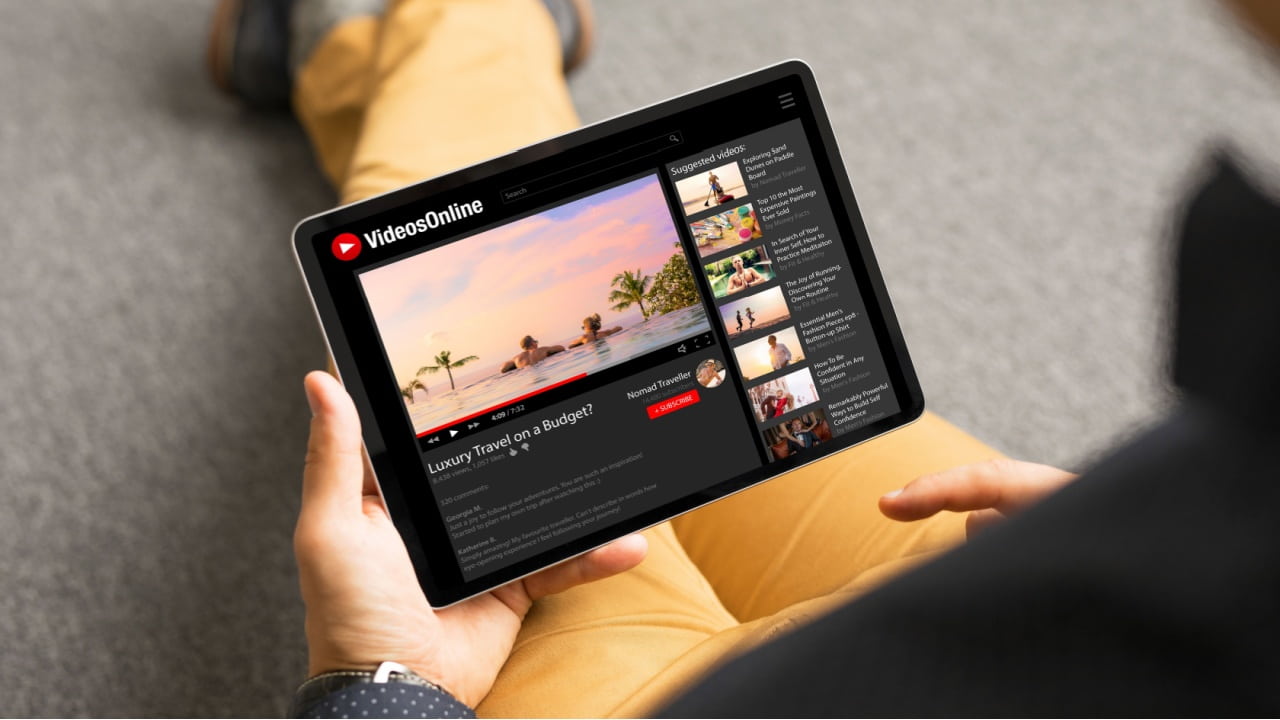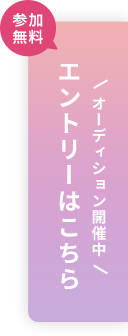VTuber(バーチャルYouTuber)の動画再生数を伸ばすには、ユーザーが思わずクリックしたくなるようなサムネイル(以下:サムネ)を作ることが重要です。
しかし、どのようなサムネにするべきか、効果的なサムネを作る方法が分からないという方も多いのではないでしょうか。
この記事では、魅力的なサムネを作る方法やおすすめソフトなどを紹介します。
VTuber(バーチャルYouTuber)のサムネがクリック率を左右する

VTuberにおけるサムネは、動画の内容を表す小さなプレビュー画像のことを指します。動画の看板的な役割を果たすサムネは、動画のCTR(クリック率)を左右する重要な要素です。
ユーザーはサムネを見て動画を視聴するかしないかを決めます。数ある動画のなかからユーザーに自分の動画を選んでもらうためには、魅力的なサムネを目指さなければなりません。
現在、動画の再生数が伸び悩んでいるVTuberの方でも、サムネを工夫すればクリック率が上がる可能性もあります。
動画の企画や内容は凝っているのにいまいち再生数が伸びない、これからVTuberの活動を始めるにあたって多くの人に動画を見てほしいという方は、ユーザーの興味を引くサムネの作り方を修得しましょう。
ユーザーの興味を引くサムネの作り方については、後ほどお伝えします。
VTuber(バーチャルYouTuber)のサムネを作る方法には3パターンある

VTuber(バーチャルYouTuber)の動画のサムネを作る方法は、大きく分けて「自作」「自動生成」「外注」の3つの方法があります。
それぞれメリット・デメリットがあるため、どの方法で作るか検討する際の参考にしてください。
自分で制作する
サムネは、自分で制作できます。スマートフォンのアプリやPC(パソコン)のソフトには無料で利用できるものが多くあります。
ソフトによってはサムネ用のテンプレートが提供されているものもあるので、誰でも気軽にサムネを作れることが特徴です。
また、テンプレートを使えば一つひとつデザインする必要がなく、画像やテキストを変更するだけで簡単に制作できるため、動画の投稿本数が多い場合にも便利です。
自分でサムネを作る際は、文字のフォントや色、配置などをすべての動画でそろえると統一感が出てチャンネルのブランディングにも役立ちます。
すべてのサムネを自分で作るのは手間ですが、ほかの方法よりも自由度が高く費用を抑えられることがメリットです。
自動生成を活用する
YouTubeには動画のなかからサムネを自動生成する機能があります。
動画をアップロードした時点でサムネも自動生成されるため、作業時間を短縮できるでしょう。
ただし、動画からランダムに抽出された画像は文字や画像の加工ができない点に注意が必要です。
また、自動生成されるサムネは3つの候補から選べますが、生成されるシーンはランダムなため指定できない点もデメリットと言えるでしょう。
外注する
アプリやソフトの使い方が分からない、自分でデザインするのが不安という方は、サムネの制作を外注する方法もあります。
動画のサムネをデザイン・制作してくれるサービスがいくつもあるほか、プラットフォームを通じてフリーランスのデザイナーに依頼することも可能です。
プロが制作してくれるためクオリティの高いサムネに仕上がりますが、もちろん費用が発生します。
投稿本数によってはサムネ制作依頼だけで高額となる場合もあるためサムネの制作を外注する際は、投稿本数や予算を考慮して依頼を検討しましょう。
自分でVTuber(バーチャルYouTuber)のサムネを作る手順

次に、自分でVTuber(バーチャルYouTuber)のサムネを作る手順について解説します。
1.ソフトを選ぶ
まずは、画像編集ソフトを選びます。画像編集ソフトと言ってもスマートフォンのアプリまたはPC(パソコン)のソフトなど種類が多いため、自分が使いやすいデバイスとソフトを選ぶのがポイントです。
ソフトは無料のものから有料のものまでさまざまですが、未経験の方や費用を押さえたい方は無料のソフトで多くの機能を使用できるものがおすすめです。
ソフトを起動したら、サムネのテンプレートから気に入ったデザインを選びましょう。
サムネ画像を作るためのおすすめソフトは後述します。
2.サムネに使う素材を選ぶ
次に、サムネに使う写真を選びます。サムネの写真は動画のクリック率にも大きく関わるため、インパクトや分かりやすさを重視して選ぶのがおすすめです。
写真は、自分が撮影したもののほか、ソフトが提供している素材を利用することもできます。
3.文字を追加する
素材が選べたらサムネに文字を追加します。
サムネにはタイトルやキャプションの情報を入れますが、興味を引くためにシンプルでインパクトのある内容を意識すると良いでしょう。
文字のフォントや色も自由に設定できるため、サムネのサイズが小さくなっても読みやすく調整することが重要です。
4.背景やエフェクト・フィルターを追加する
背景やエフェクト・フィルターを追加することでサムネの色味や雰囲気を変えたり強調できたりするため、サムネをより魅力的にするために活用しましょう。
ただし、過剰に加工を加えるとかえって見づらくなってしまう可能性もあります。
背景やエフェクト・フィルターなどを加えたら、画像全体を確認し、実際にサムネとして見たときにバランス良く目を引く仕上がりになるよう調整することが大切です。
5.サムネを保存する
制作したサムネをプレビューで確認し、完成したら保存します。動画と一緒にアップロードし、サムネとして設定後に動画を公開しましょう。
自分でサムネを制作するときのおすすめソフト
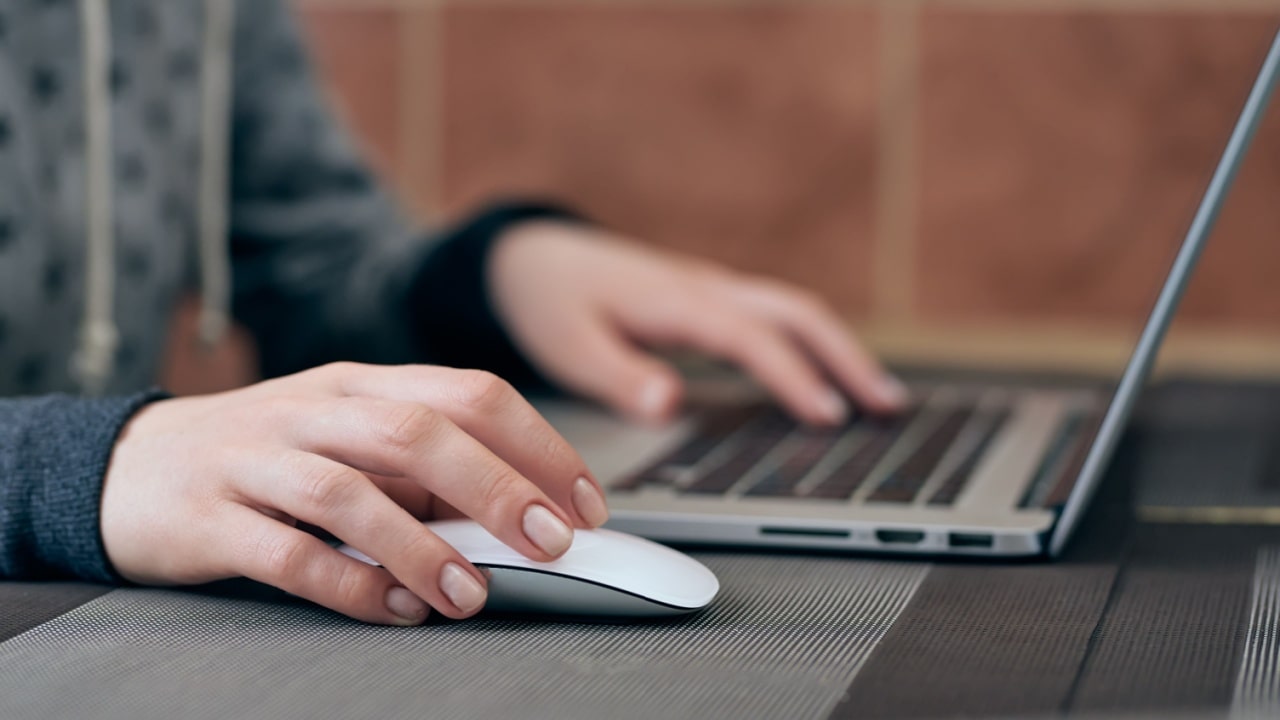
自分でサムネを制作する際は、数あるソフトのなかから使いやすいものを選ぶことが大切です。
続いては、おすすめのソフトと特徴を紹介します。
Canva(キャンバ)
オンラインで使える無料の画像編集ツール「Canva(キャンバ)」は、テンプレートや素材の種類が充実しているのが大きな特徴です。
プロのデザイナーが手掛けたテンプレートは61万点、写真・動画・イラスト・音楽などの素材は合わせて1億点にも上ります。
PC(パソコン)ではブラウザ上で、スマートフォンではアプリで使用でき、同期も可能です。家でも外出先でも手軽にサムネを制作できるでしょう。
PowerPoint(パワーポイント)
Microsoftのプレゼンテーション作成ソフト「PowerPoint(パワーポイント)」でも、サムネを作ることができます。
画像やテキストを自由な場所に設置したり、大きさを調整できたりします。文字装飾の自由度が高く、「スマートガイド」と呼ばれる補助線も表示されるため、体裁を整えることも簡単です。
一度テンプレートを作ってしまえば動画本数が多くてもスライドの複製で対応できるでしょう。制作したサムネは、PNGまたはJPG形式で保存できます。
WindowsのPCにはすでにPowerPointが搭載されているため、新たにソフトをインストールする必要もありません。
Promeo(プロメオ)
Promeo(プロメオ)は、デザイン性に優れた画像や動画を作成できるスマートフォン向けのアプリです。
YouTubeのサムネをはじめSNSやWeb広告などテーマに合わせて1万点以上の豊富なテンプレートからデザインを選べます。
スマートフォンの画面で操作しやすいよう精密に設計されていて、誰でも簡単にサムネを作成できることが特徴です。
PCよりもスマートフォンの操作に慣れている方は、アプリでサムネを作成するのも良いでしょう。
VTuber(バーチャルYouTuber)の目を引くサムネをテアトルアカデミーで作ろう!

VTuber(バーチャルYouTuber)のサムネは、クリック率を左右する重要なポイントです。ユーザーの興味を引く魅力的なサムネを作成することで、動画の再生回数を伸ばせるでしょう。
未経験からVTuberを目指す方は、VTuberの専門学校・養成所に所属して基礎から学ぶのがおすすめです。
なかでも、テアトルアカデミーの「クリエイターコース」なら、サムネの作成や動画編集、ライブ配信のノウハウなどVTuberに必要なスキルを網羅的に身に付けられるでしょう。
プロによる実践的なレッスンや人気VTuberの特別レッスンが受けられるため、クオリティの高いサムネや動画を作るノウハウも学べます。
レッスンはすべてオンラインで受講となっており、自宅で学びながらVTuberデビューを目指せるでしょう。
ぜひVTuberとしての動画再生率を上げたい方は、テアトルアカデミーでユーザーの興味を引くサムネを作ってみてはいかがでしょうか。
テアトルアカデミーはこんな方におすすめ!
- 実力派の役者が所属する芸能事務所に入りたい
- 大手メディアへの出演実績が豊富な芸能事務所に入りたい
- 芸能活動に向けた本格的なレッスンを受けたい